15 Věcí, které můžete dělat se Siri na Apple Watch

Apple Watch obsahuje spoustu integrace Siri, a přestože to není tak rozsáhlé jako to, co můžete udělat se Siri na iPhone, je to stále hodně užitečné, jak je v současné době.
Siri můžete aktivovat na hodince buď stisknutím a přidržením digitální koruny nebo otočením zápěstí k vám a slovy: "Hej Siri". Vědět, že Siri nehovoří o hodině, je to všechno text, takže budete muset přečíst výsledky.
SOUVISEJÍCÍ: 26 skutečně užitečné věci, které můžete udělat s Siri
Je důležité si uvědomit, že vše, co se chystáme říct, že pracuje s watchOS 2. Také Siri on Watch nebude pracovat offline ani bez iPhone.
Jak jsme již uvedli na začátku, Siri nečiní tolik na Watch jako to dělá na iPhone nebo iPad, ale dělá to dost, a určitě budou přidány další funkce do budoucích aktualizací watchOS. Zde je prohlídka věcí, které můžete udělat se Siri ve Watch.
Zprávy a volání lidí
Nyní můžete žít všechny své fantazie Dick Tracy tím, že zavoláte lidem z vašeho zápěstí. Funguje to stejně jako na iPhone, prostě řekněte Siri, komu chcete zavolat nebo poslat zprávu.
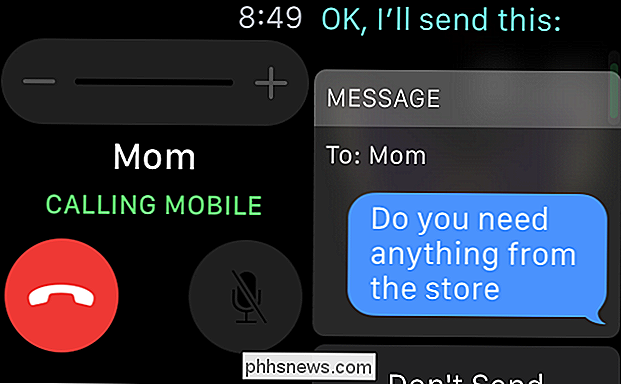
Takže pokud chcete někoho zavolat, jednoduše řekněte Siriho "zavolejte" a text můžete použít příkaz jako "poslat zprávu do ..."
Jen si pamatujte, můžete vypadat trochu divně chodit kolem mluvit s vaším zápěstím, ale pokud nechcete, aby se fumble dostat svůj iPhone z kapsy, nebo chcete jen vypustit rychlý text, pak bude hodinka dělat tento trik.
Změnit nastavení
Jedním z nejužitečnějších způsobů, jak Siri komunikovat s vaším hlídáním, je změnit nastavení. Například pokud chcete vložit do režimu letadla, řekněte "zapnout režim letadla" a tak dále.
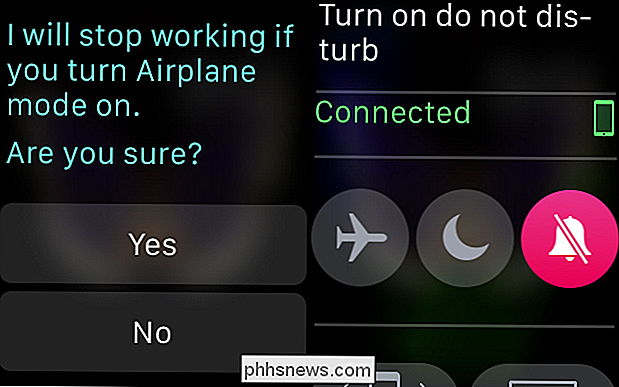
Jen si pamatujte, můžete stejně snadno vypnout nastavení, jakmile je můžete zapnout. > Nastavit časovače a alarmy
Siri můžete použít na hodinkách pro nastavení rychlých časovačů a alarmů
Jen řekni Siri, že "nastaví časovač pro
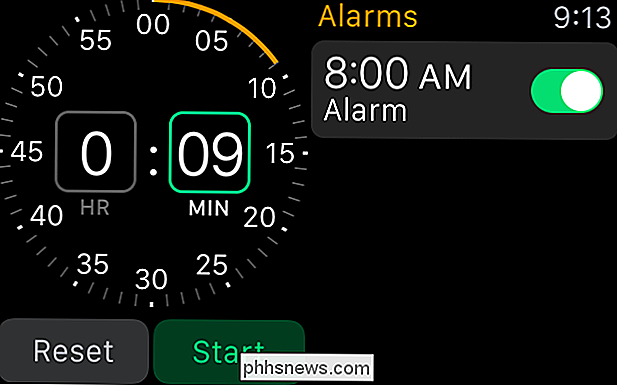
x minut" nebo " x AM / PM "a ostatní to udělá. Získejte čas jinde
Pokud chcete vědět, kolik je v Moskvě nebo v Tokiu, požádejte Siriho o" můj čas v Moskvě "a zobrazí to odpovídajícím způsobem.
Je zřejmé, že Siri nepotřebujete ukázat místní čas na aktuálním hodině, ale je hezké vědět, že ho můžete vidět kdekoliv jinde téměř okamžitě.

Proveďte vyhledávání obrázků
Pomocí funkce Siri se můžete připojit k vyhledávání obrázků ve formátu Bing.
S vyhledáváním obrázků není možné provádět jiné než posouvání, nemůžete je zvětšit ani uložit do zařízení iPhone tak není úplně jasné, jak nás
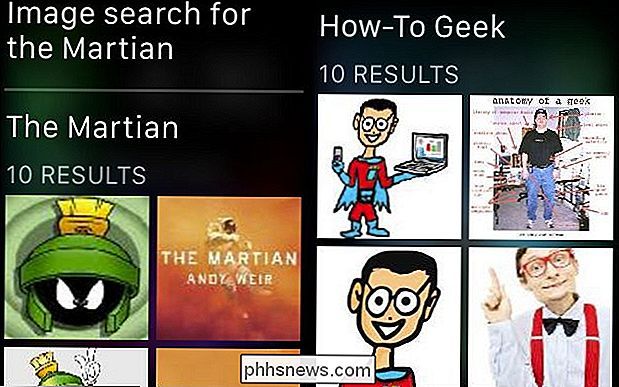
Začněte cvičit
Použijte Siri k zahájení tréninku, jako je "Zahájení běhu na venkově" nebo "Zahájení dalšího tréninku".
To je mnohem jednodušší než použití hodinky neboť s ním nemusíte fyzicky pracovat.
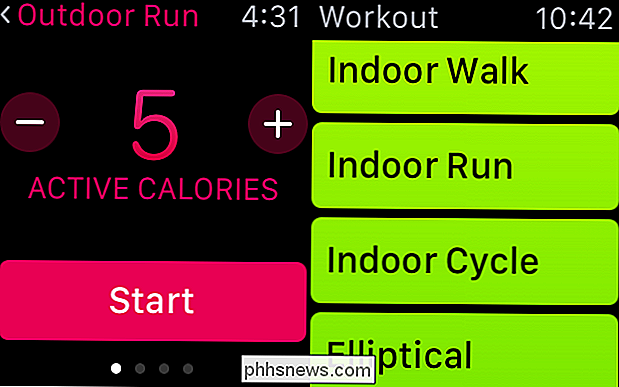
Navigace
Hodinky jsou ideální pro peší trasy, ačkoli vám nedokážeme doporučit, abyste se dívali na zápěstí během jízdy. Použijte frázi typu "mapujte mě na nejbližší mytí" nebo "ukaž mi pokyny do Columbusu, Ohio", abys mohl použít navigaci Siri na hodinky.
Sledujte, jak klepnete na zápěstí, jakmile dojde k otočení nebo další instrukce. Opět je to lepší, když chodíte nebo jezdíte na kole, ne tolik, když provozujete auto.
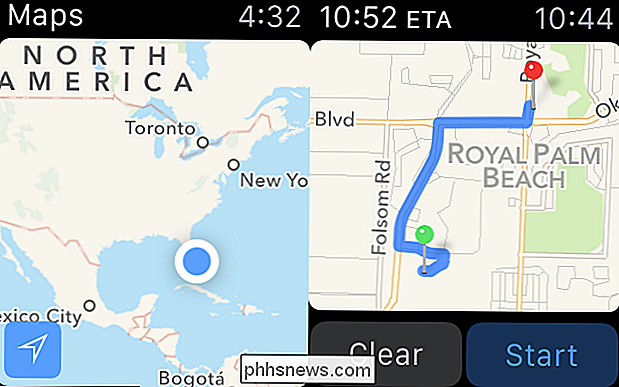
Přehrávání hudby
Pokud máte předplatné Apple Music, můžete sledovat, jak slyšíte.
Pokud chcete například hrát skladbu určitého umělce nebo určitého žánru nebo z určitého času, Siri může udělat vše pro vás na hodinkách a pak budete moci poslouchat jej prostřednictvím vašeho iPhone nebo Bluetooth zařízení, ke kterému jste jej spárovali.
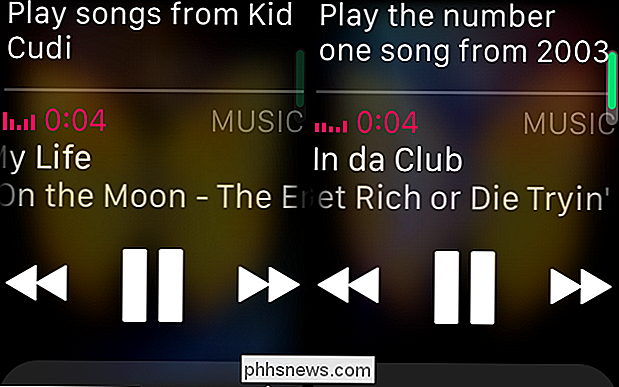
Zobrazit pohledy
Chcete rychle vidět pohledy? Jednoduše řekněte Siri, aby otevřel dotyčný pohled. Například na následujícím snímku jsme požádali Siriho, aby "otevřel pohled na baterii" a "otevřený pohled na srdeční frekvenci".
Bez Siri musíte projít pohledem, abyste použili ten,To je o hodně rychlejší, než přejetím pohledem, který chcete.
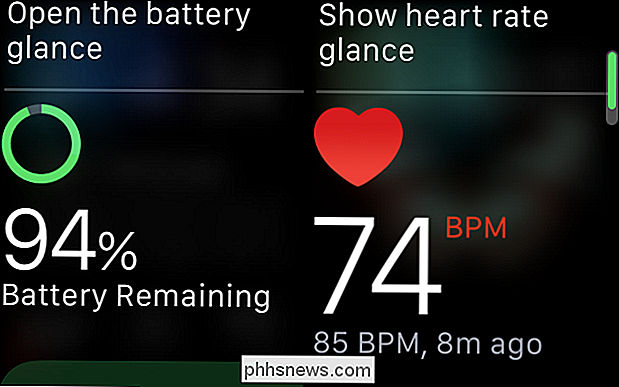
Kouzlo a definovat slova
Použijte Siri na hodinkách pro definování nebo psaní slov. Pravděpodobně jsou takové věci mnohem praktičtější než hodinky, protože nemusíte vytáhnout iPhone z kapsy.
Jednoduše držte hodinky na rtech a řekněte Siri, aby definoval nebo napsal toto slovo. Poznámka: pokud se zeptáte Siriho, aby napsal nějaké slovo, bude vám také ukazovat definici.
Otevřít Aplikace
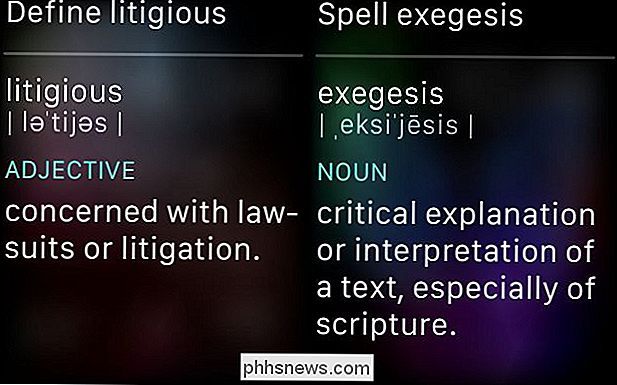
Použijte Siri on Watch k otevření aplikací jako "Otevřít Pandoru" nebo "Otevřít Zprávy" použijte nástroj Spouštění hodin
Podle našeho názoru je Siriho otevírání aplikací mnohem jednodušší než použití spouštěče aplikací.
Není tedy třeba otevřít spouštěč aplikací Watch a klepnout na požadovanou aplikaci, což je určitě mnohem pohodlnější
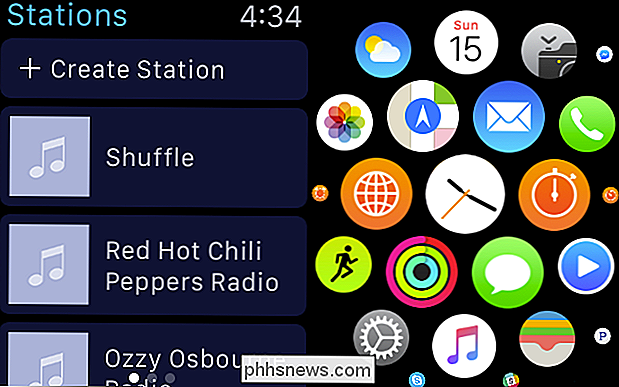
Proveďte výpočty
Není potřeba kalkulačka v nástroji Sledovat, pokud můžete použít pouze Siri pro výpočty pro vás
Je zřejmé, že čtvercové kořeny nejsou vše, co můžete udělat. Můžete také provádět jiné výpočty a dokonce i konverze, stejně jako kdybyste používali iPhone nebo iPad.
Zkontrolujte počasí
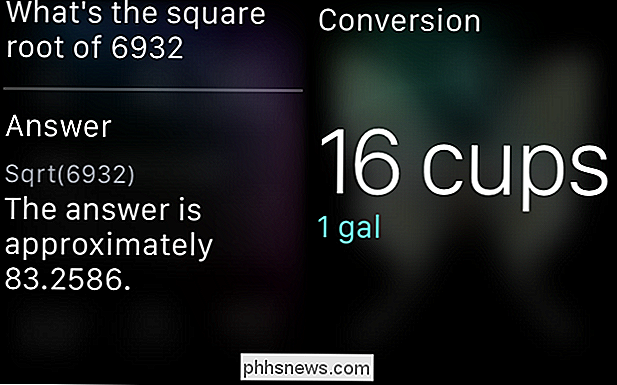
Chcete rychlou kontrolu počasí? Můžete se zeptat Siriho, jaké bude počasí jako zítra, určitý den nebo během příštího týdne.
Takže, příště budete chtít vědět, jestli bude víkend v noci, nebo zda budete potřebovat svetr
Vytvořit události a připomenutí
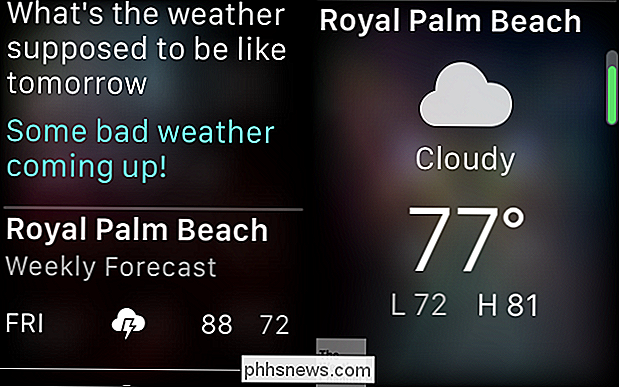
Stejně jako na iPhone nebo iPad, můžete Siri použít k vytváření událostí a připomenutí
Dialog je stejný, jen řekněte Siri " vytvořte událost v poledne nazvanou takovýto "nebo" vytvořte připomenutí ... "a to udělá zbytek.
Zapnout a vypnout světla
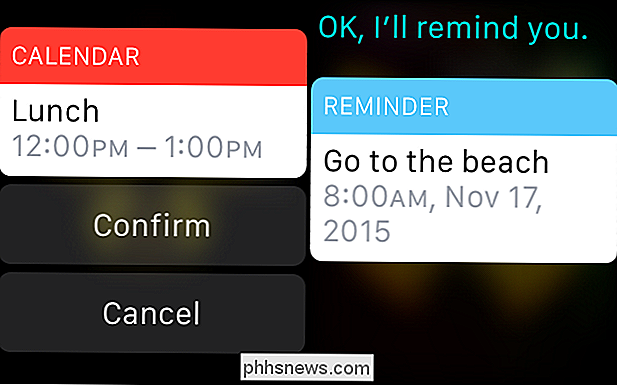
Pokud máte svítidla nebo zámky připojené k domácímu kitu společnosti Apple, pak můžete použít Siri k ovládání
Co můžete dělat s příkazy HomeKit bude záviset na tom, co jste se připojili k němu
Pro všechny Siri může dělat na Watch, to stále nemůže rezervovat restaurační rezervace , psát e-maily nebo hledat něco, kde byste mohli potřebovat interakci s obrazovkou. Pro někoho takového budete muset odložit iPhone.
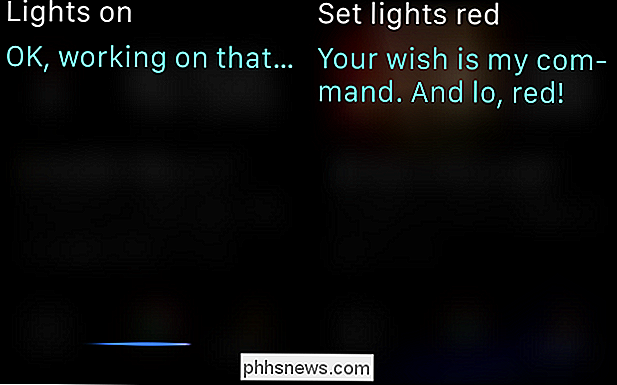
Máte dotaz ohledně používání Siri na vašem Apple Watch nebo možná komentář týkající se něčeho? Chtěli byste přidat něco, co bychom mohli přehlížet? Zanechte prosím vaše připomínky v našem diskusním fóru

Jak zakázat zobrazení konverzace v programu Windows Mail
Podobně jako v jiných aplikacích pro e-mail zobrazuje konverzace v programu Windows Mail všechny zprávy se stejnou tématikou na jediném displeji. Je to užitečné pro sledování dlouhých e-mailových podprocesů se spoustou přispěvatelů, ale není to pro každého. Naštěstí je možné v systému Windows Mail snadno vypnout.

Jak otevřít aplikaci Internet Explorer v režimu celé obrazovky nebo kiosku
Věděli jste, že aplikace Internet Explorer má několik režimů, které můžete povolit jako Kiosk Mode a Full Screen Mode? Názvy těchto režimů jsou trochu matoucí, protože můžete minimalizovat IE do menších oken v režimu celé obrazovky, ale nemůžete v režimu Kiosk. Podrobněji to vysvětlím níže.Režim kiosku je používán ve v



